Obsah
- Čo je objekt Windows.Starý a na čo slúži?
- Dôsledky odstránenia adresára
- Ako odstrániť Windows.Staré v systéme Windows 10: možnosti akcie
- Ako odstrániť Windows.starý na "Windows 10": Štandardné čistenie disku
- Používanie Parametrov Úložiska
- Odstránenie adresára z príkazovej konzoly: metóda jedna
- Použitie príkazového riadku: metóda dva
- Ďalšie techniky
- Ktorá metóda je lepšia a jednoduchšia?
Už ste niekedy mali niečo ako, že po inovácia operačný systém siedma alebo ôsma modifikácia desiatej verzie alebo pri inštalácii najnovších aktualizovaných zostáv samotnej "desiatky" sa v systémovom oddiele (na disku C)našiel pôsobivý priečinok s názvom Windows.starý? Prečo je to potrebné, niektorí používatelia nevedia, nehovoriac o spôsoboch, ako ich možno zlikvidovať ako zbytočné. Pozrime sa na niekoľko základných metód, ktoré vám umožňujú odstrániť priečinok Windows.starý vo Win 10, a tiež poďme zistiť účel požadovaného adresára a dôsledky takýchto akcií.
Čo je objekt Windows.Starý a na čo slúži?
Keď už hovoríme o hlavnej úlohe priradenej opísanému adresáru v systéme Windows 10, treba hneď poznamenať, že v tomto priečinku sú uložené súbory minulých systémov a zostáv, ktoré sú navrhnuté tak, aby sa používateľ mohol ľahko vrátiť do predchádzajúceho systému vykonaním vrátenia. To platí rovnako pre prípady, keď ste aktualizovali existujúci operačný systém siedmej alebo ôsmej verzie na desiatu (a nevykonali ste čistú inštaláciu), a pre situácie, keď boli nainštalované aktualizácie vo forme aktualizovaných zostáv pre samotnú "desiatku" (všetky druhy balíkov Redstone, aprílová aktualizácia, októbrová aktualizácia atď. e.).
Málokto si však uvedomuje, že pri prechode z Windows 10 na rovnakú " sedmičku "(downgrade) sa súbory desiatej verzie systému pri preinštalovaní umiestnia aj do starého adresára Windows.(v prípade, už bolo možné obnoviť Windows 10). Ale koniec koncov, veľkosť priečinka je veľmi veľká, takže používatelia začínajú uvažovať o odstránení priečinka Windows.starý v systéme Windows 10 alebo podobnom OS sa umiestnil nižšie. Nižšie navrhnuté metódy sú pomerne jednoduché a môžu ich používať používatelia akejkoľvek úrovne školenia. Okrem ich zváženia sa na konci pokúsime určiť, ktorá metóda je optimálna a najefektívnejšia. Medzitým sa zamyslime nad tým, k čomu môžu takéto kroky viesť.
Dôsledky odstránenia adresára
Je možné zbaviť sa tohto adresára tak, aby neovplyvňoval výkon? Áno, odstrániť Windows.starý v systéme Windows 10 je možný, ale len pod podmienkou, že sa vôbec neplánujete vrátiť k predchádzajúcim úpravám a budovaniu. Je zrejmé, že ak sa tento adresár vymaže, návrat bude v zásade nemožný. Niektorí ľudia sa ho pokúšajú skopírovať na vymeniteľné médium (pre každý prípad), aby ho bolo možné kedykoľvek vrátiť na svoje miesto v systémovom oddiele. Ale tu je dôležité pochopiť, že takéto akcie sa vždy ukážu ako absolútne neplodné.
Ako odstrániť Windows.Staré v systéme Windows 10: možnosti akcie
S pochopením účelu adresára a dôsledkov jeho vymazania si myslím, že zatiaľ je všetko jasné. Teraz poďme priamo na spôsoby, ako sa zbaviť tohto adresára. Majte na pamäti, že v manuálnom režime odstráňte priečinok Windows.Staré v systéme Windows 10 a podobných systémoch nebudú fungovať, pretože v samotnom OS existuje prísny zákaz vykonávania takýchto akcií. Napriek tomu, ako najjednoduchšie metódy, ktoré možno v prípade potreby použiť, zvážte nasledovné:
- štandardné čistenie systémového oddielu;
- vymazanie adresára pomocou nastavení úložiska (pevného disku) ;
- dva spôsoby použitia príkazového riadku;
- zrýchlenie procesu automatického mazania v Plánovači úloh;
- odstránenie s predbežným vypnutím blokovacích deskriptorov.
Ako odstrániť Windows.starý na "Windows 10": Štandardné čistenie disku
Ako prvú a najjednoduchšiu metódu možno bežným používateľom ponúknuť použitie nástroja na čistenie disku, ktorý je k dispozícii v akomkoľvek systéme Windows. Môžete ho zavolať buď prostredníctvom vlastností sekcie, alebo z konzoly" Spustiť " zadaním príkaz cleanmgr.

Ale v okne, na rozdiel od štandardného postupu, musíte navyše kliknúť na tlačidlo vyčistenia systémových súborov a v zozname, ktorý sa zobrazí na konci kontroly, označte položku Odstránenie súborov predchádzajúceho systému. Pri použití druhého spôsobu prístupu k čistiacemu nástroju budete musieť dvakrát vybrať časť, pre ktorú je takáto operácia určená.
Používanie Parametrov Úložiska
Tiež len odstránenie priečinka Windows.inštaláciu v systéme Windows 10 je možné vykonať pomocou nastavení dostupných pre ukladanie v ponuke možností, ktoré sa vyvolajú stlačením tlačidla Štart.

Tu musíte prejsť do sekcie Systém, potom vľavo vybrať položku pamäť zariadenia a kliknutím na odkaz okamžite uvoľniť miesto zavolať Dostupné možnosti vpravo.

Ďalej v zozname jednoducho vyberte predchádzajúcu položku inštalácie systému Windows a potvrďte odstránenie objektov.
Odstránenie adresára z príkazovej konzoly: metóda jedna
Za pokročilejšiu metódu sa považuje odstránenie priečinka Windows.starý v systéme windows 10 pomocou nástrojov príkazového riadku. V tomto prípade môžete použiť dve možnosti.

Prvým spôsobom je spustiť konzolu ako správca a potom ju nastaviť na vykonanie príkazu zobrazeného na obrázku vyššie. Môžete ísť dlhšou cestou, striedavo vykonávať riadky zobrazené na nasledujúcom obrázku.

Použitie príkazového riadku: metóda dva
Druhý spôsob používania nástrojov príkazového riadka sa príliš nelíši od predchádzajúceho, ale na prístup k samotnej konzole musíte použiť špeciálne možnosti zavádzania s prepnutím do ponuky riešenia problémov.

Po spustení príkazového riadku budete musieť určiť písmeno systémového oddielu pomocou súpravy nástrojov DISKPART a až potom vykonať príkazy na odstránenie, ktoré boli zobrazené v predchádzajúcom príklade. Predpokladá sa, že táto metóda je najúčinnejšia, pretože systém nie je v súčasnosti úplne načítaný a požadovaný odstránený adresár nie je blokovaný.
Ďalšie techniky
V prípade aktualizácie systému na "desiatky", a veľký, odstránením priečinka Windows.starý v systéme Windows 10, nemôžete robiť vôbec, pretože po desiatich dňoch (to bolo tridsať), bude automaticky odstránené. Ak však z nejakého dôvodu chcete urýchliť vykonanie tohto procesu, môžete zavolať "Plánovač úloh" (taskschd.msc), použite knižnice "Plánovač", prejdite sekciami Microsoft a Windows do adresára Setup, otvorte podpriečinok SetupCleanupTask, dvojitým kliknutím upravte možnosti a potom zmeňte dátum čistenia na bližší.
Poznámka: Táto metóda nie vždy funguje, pretože po stanovenom čase nemusia byť v samotnom "plánovači" žiadne sekcie, ktoré sú zodpovedné za inštaláciu a zmenu zodpovedajúcich parametrov.

Nakoniec, ak niečo, zbavenie sa nešťastného katalógu môže byť ešte jednoduchšie. Ak to chcete urobiť, budete musieť nainštalovať nástroj Unlocker, ktorý integruje svoj vlastný príkaz do kontextovej ponuky "Prieskumníka", potom ho zavolajte cez PCM v požadovanom adresári a vyberte Odstrániť ako poslednú akciu v zozname. Táto metóda, aj keď vyzerá jednoducho, má však jednu významnú nevýhodu, pretože po odstránení adresára budete musieť systémový register vyčistiť sami. Pre automatizáciu takéhoto procesu. Môžete použiť špeciálne programy ako CCleaner, RegCleaner, ASC a ich analógy.
Ktorá metóda je lepšia a jednoduchšia?
Ak dáte rady o používaní z navrhovaných techník možno najjednoduchšie nazvať použitie štandardných nástrojov na čistenie systémového oddielu. Ak z nejakého dôvodu nie je možné dosiahnuť pozitívny výsledok s ich použitím, použite príkazový riadok. Ako už bolo spomenuté vyššie, keď ho zavoláte prostredníctvom pokročilých možností sťahovania, získate stopercentne zaručené odstránenie nepotrebného adresára. Ale nezabudnite, že nemôžete ani snívať o návrate k predchádzajúcim systémom a zostavám po tom.
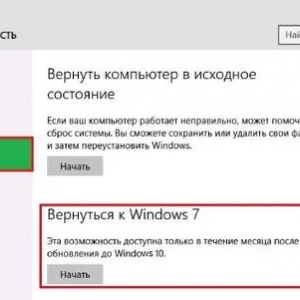 Ako nainštalovať systém windows 7 po systéme windows 10: postup, potrebné programy a odborné poradenstvo
Ako nainštalovať systém windows 7 po systéme windows 10: postup, potrebné programy a odborné poradenstvo Ako sa pripojiť k wifi v systéme windows xp: postup, inštalácia, konfigurácia a odborné poradenstvo
Ako sa pripojiť k wifi v systéme windows xp: postup, inštalácia, konfigurácia a odborné poradenstvo Ako zmeniť farbu okien v systéme windows 10: nastavenia, postup, tipy
Ako zmeniť farbu okien v systéme windows 10: nastavenia, postup, tipy Ako zmeniť veľkosť disku v systéme windows 10: postup, programy
Ako zmeniť veľkosť disku v systéme windows 10: postup, programy Ako odstrániť neodstrániteľný súbor v systéme windows 10: niekoľko jednoduchých metód
Ako odstrániť neodstrániteľný súbor v systéme windows 10: niekoľko jednoduchých metód Ako pripojiť luster na 2 spínače: postup, zapojenie a odborné poradenstvo
Ako pripojiť luster na 2 spínače: postup, zapojenie a odborné poradenstvo Ako vhodné je zvýšiť odkladací súbor v systéme windows 7 a podobných operačných systémoch?
Ako vhodné je zvýšiť odkladací súbor v systéme windows 7 a podobných operačných systémoch? Ako povoliť režim tabletu v systéme windows 10 a nakonfigurovať?
Ako povoliť režim tabletu v systéme windows 10 a nakonfigurovať? V systéme windows 10 sa internet spomaľuje: typické situácie a metódy riešenia možných problémov
V systéme windows 10 sa internet spomaľuje: typické situácie a metódy riešenia možných problémov